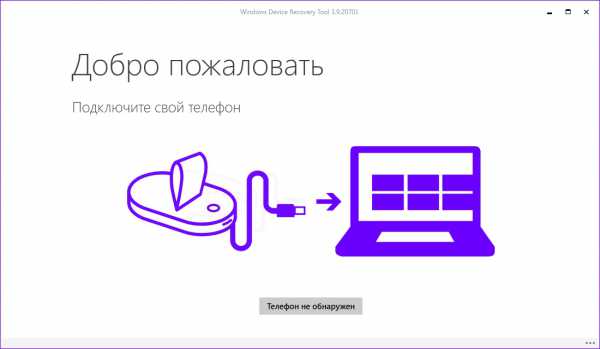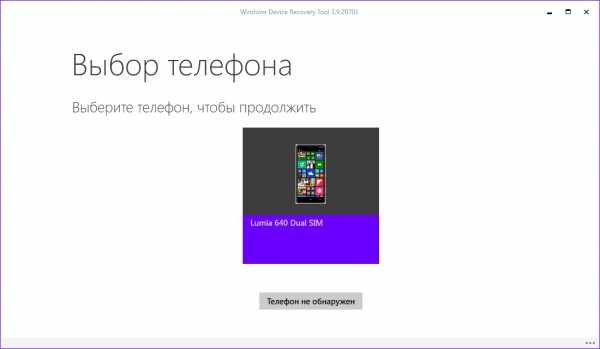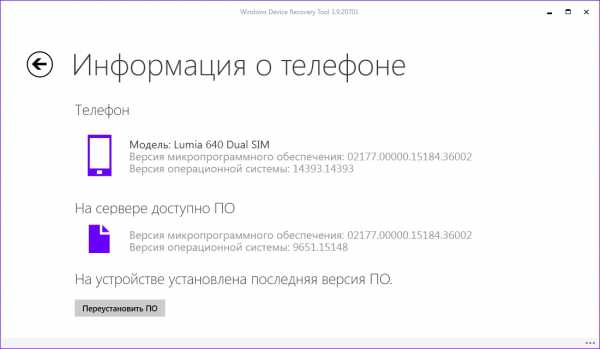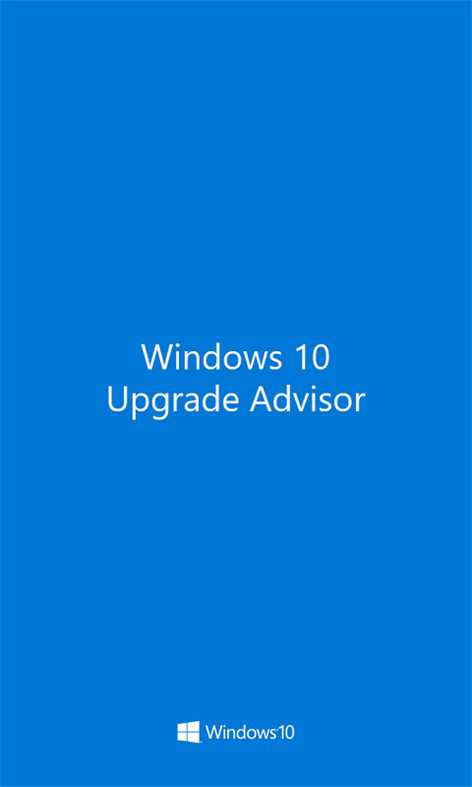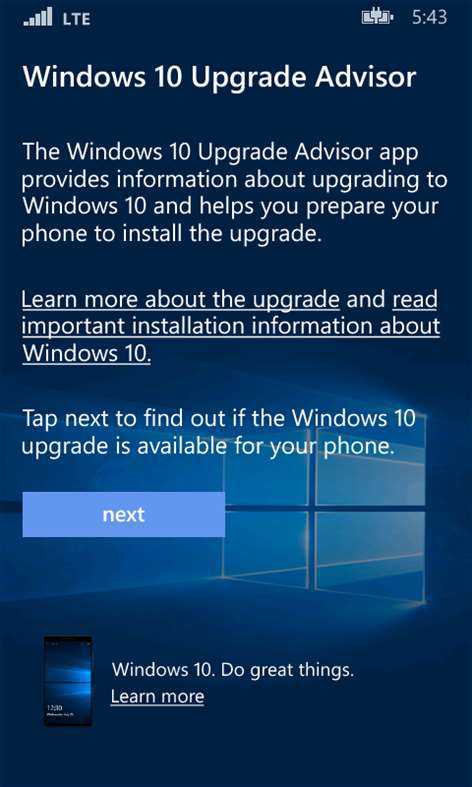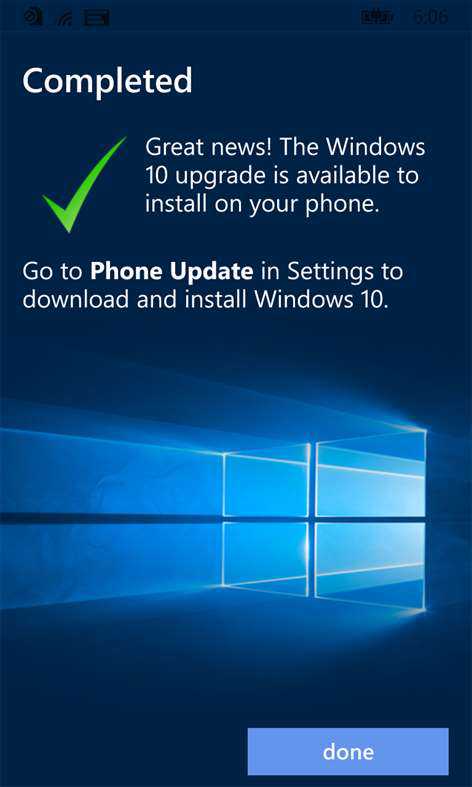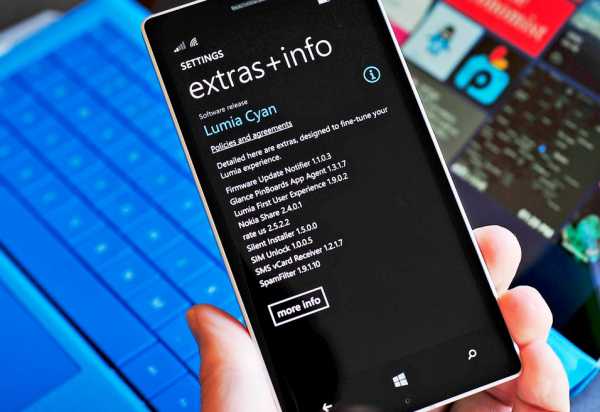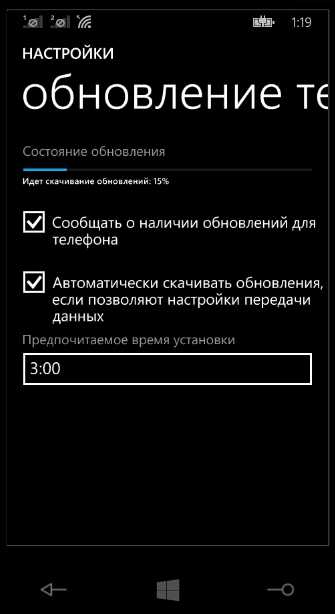Данный способ был проверен на Nokia Lumia 520 с Windows Phone 8.1 (8.10.14219.341) на борту. Мы не гарантируем, что он поможет абсолютно всем пользователям, так как у нас нет необходимого парка устройств для его полной проверки. Однако, известно, что он вряд ли сработает в случае с HTC 8s и Nokia Lumia 530.
Что вам понадобится:
1. Компьютер с Windows 7/8.1/10.
2. USB-кабель.
3. Учётная запись с правами администратора.
Инструкция
1. Скачайте архив с программой для ручной установки.
2. Скачайте архив с cab-файлами Windows 10 Mobile. В данном случае предоставляются файлы сборки 10.0.10586.107.
3. На компьютере откройте диск «С» и создайте в нём папку «App» (без кавычек).
4. Откройте созданную папку, затем архив с программой и извлеките содержимое последнего в папку «App».
5. Перейдите в папку «Updates», что в «App», откройте архив с cab-файлами и извлеките их в этот каталог.
6. Вернитесь в корень папки «App», найдите файл «start.exe» и запустите его от имени администратора (Правый клик мышки по файлу > «Запустить от имени администратора» > «Да»).
7. В окне программы нажмите на кнопку «Настройки». Убедитесь, что в появившемся окне правильно задан путь к папке «Update», в которой хранятся cab-файлы Windows 10 Mobile.
8. Закройте открытое вами окно «Настройки».
9. Подключите смартфон к компьютеру через USB-кабель и разблокируйте экран мобильного девайса.
10. В основном окне программы нажмите на кнопку «Информация о телефоне». Если в системе установлены все необходимые драйвера для смартфона, в окне должна появиться небольшая информация о нём: название, производитель, модель.
11. Нажмите на кнопку «Обновить телефон».
12. Один раз нажмите на путь к cab-файлам Windows 10 Mobile, а затем на кнопку «Ok».
13. Программа начнёт загружать cab-файлы на ваш смартфон. Позаботьтесь о том, чтобы на протяжении загрузки и предварительной установки обновления экран вашего смартфона был разблокирован.
14. Дождитесь завершения процесса загрузки и установки обновления. Полоса прогресса может несколько раз зависнуть на долгое время, но это нормально. Если в процессе миграции прогресс застрянет на 19 пункте и 63%, вы можете вытащить аккумулятор, вставить его обратно и включить компьютер или же осуществить перезагрузку смартфона физическими кнопками. Для этого нужно будет зажать и подержать 10-12 секунд кнопку уменьшения громкости и кнопку питания.
Если вы захотите поставить «Юбилейное обновление» (Anniversary Update, Build 14393), которое, кстати говоря, работает намного лучше, чем «Ноябрьское обновление», вам нужно будет сделать Interop Unlock и замаскировать своё устройство под другое, для которого данный апдейт доступен.
Вчера Microsoft официально анонсировала Windows 10 Mobile для некоторых Lumia, и около 40% устройств Lumia были не разрешено получить обновление Windows 10 Mobile. … Это руководство позволит вам получить официальную или последнюю версию Windows 10 Mobile либо сборку 10586.164 для ваших устройств Lumia.
Как я могу обновить мой Lumia 520 с помощью ПК?
Обновление программного обеспечения — Nokia Lumia 520
- Прежде чем ты начнешь. Это руководство покажет вам, как обновить Lumia до последней версии программного обеспечения. …
- Проведите пальцем влево.
- Выберите «Настройки».
- Выберите обновление телефона.
- Выберите показать подробности.
- Выберите установить.
- Дождитесь завершения процесса установки.
- Выберите готово.
Как я могу обновить мой Lumia 520?
Коснитесь Настройки> О нас> Подробнее.
…
Обновите и проверьте программное обеспечение
- Убедитесь, что ваше устройство достаточно заряжено и подключено к Wi-Fi.
- Нажмите «Настройки»> «Обновление телефона»> «Проверить наличие обновлений».
- Следуйте инструкциям на экране, чтобы загрузить и установить обновление.
Как я могу обновить свой старый телефон Lumia до Windows 10?
Скачать обновление
После того, как вы нажмете «Готово» на Приложение Upgrade Advisor, последний шаг — перейти в «Настройки» на вашем Windows Phone, затем перейти к выбору «Обновление телефона», чтобы еще раз проверить наличие обновления Windows 10 Mobile. Вы сможете начать загрузку обновления, если оно будет готово.
Выпускает ли Microsoft Windows 11?
Microsoft готова выпустить ОС Windows 11 на Октябрь 5, но обновление не будет включать поддержку приложений Android. … Сообщается, что поддержка приложений Android не будет доступна в Windows 11 до 2022 года, поскольку Microsoft сначала тестирует функцию с помощью инсайдеров Windows, а затем выпускает ее через несколько недель или месяцев.
Как я могу обновить мою Lumia 435 до Windows 10?
Проведите пальцем влево
- Проведите пальцем влево.
- Прокрутите и выберите Настройки.
- Прокрутите и выберите Обновить & безопасность.
- Выберите телефон обновление.
- Выберите Проверить для обновления.
- Подождите, пока поиск закончится.
- Если на вашем телефоне установлена последняя версия, вы увидите следующий экран. Если на вашем телефоне не установлена последняя версия, следуйте инструкциям на экране.
Телефоны с Windows сняты с производства?
В связи с уменьшением интереса к платформе и уменьшением ее разработки, Microsoft прекратила активную разработку Windows 10 Mobile в 2017 году, а срок службы платформы был объявлен. 14 января 2020.
Могу ли я обновить свой Lumia 535 до Windows 10?
Windows 10 Mobile становится доступной для поддерживаемых смартфонов под управлением Windows Phone 8.1. Телефоны и устройства с возможностью обновления до Windows 10: Lumia Icon, 1520, 930, 640, 640XL, 730, 735, 830, 532, 535, 540, 635 1 ГБ, 636 1 ГБ, 638 1 ГБ, 430, 435, BLU Win HD w510u , BLU Win HD LTE x150q, MCJ Madosma Q5011.
Поддерживает ли Lumia 520 4G?
CNET назвал Lumia 520 «огромной ценностью в простом в использовании устройстве»; и сказал о своем варианте Lumia 521: «Хотя он отсутствует поддержка 4G LTENokia Lumia 150 за 521 долларов по-прежнему дает вам немало за свои деньги.
Как я могу обновить свой оконный телефон?
Проведите пальцем влево
- Проведите пальцем влево.
- Прокрутите и выберите Настройки.
- Прокрутите и выберите обновление телефона.
- Выберите проверить наличие обновлений.
- Подождите, пока поиск закончится.
- Если на вашем телефоне установлена последняя версия, вы увидите следующий экран.
- Если на вашем телефоне не установлена последняя версия, выберите загрузить. Следуйте инструкциям на экране.
Как я могу обновить свой телефон с Windows через ПК?
Как установить Windows Mobile 10
- Перед тем, как начать этот процесс, убедитесь, что ваш телефон заряжен более чем на 40%.
- Подключите телефон к компьютеру с помощью кабеля USB.
- На рабочем столе создайте папку с именем Win10Update.
- Запустите OtcUpdaterZip.exe.
- Примите условия, нажав Да.
Как я могу обновить свой Windows Phone 8.1 до версии 10 2020?
Процесс обновления
- Загрузите программное обеспечение на свой компьютер.
- Запустите загруженный файл OtcUpdaterZip.exe.
- Запустите otcupdater.exe.
- Подключите телефон к ПК через USB-кабель.
- Инструмент автоматически проверяет и загружает доступные обновления.
- Удалите устройство после запуска обновления.
Поддерживается ли по-прежнему Windows 10 Mobile?
Компания уже прекратила выпуск новых версий Windows 10 Mobile, при этом Redstone 2 является последним выпущенным крупным обновлением Windows 10 Mobile. Пользователи по-прежнему смогут создавать автоматические или ручные резервные копии приложений и настроек до тех пор, пока 10 марта 2020.
Как я могу обновить мою Lumia 1020 до Windows 10?
Очные «Настройки / Обновление и безопасность / Обновление телефона», а затем нажмите «Проверить наличие обновлений». Если повезет, ветвь ОС Windows 10 Mobile 14393 уже будет загружена в качестве следующего шага для Lumia 950 XL.
Как я могу обновить мою Lumia 625 до Windows 10?
Lumia 625 не поддерживается для обновления до Windows 10 Mobile и нет возможности обновить его. «Помните, что ковчег построил одинокий любитель.
Инструкция обновлена и повторно опубликована по просьбам читателей.
С выходом Windows 10 Mobile Creators Update Microsoft резко сократила список поддерживаемых устройств. Все Lumia 3-его поколения официально не получат Creators Update и последующие версии системы — 1709 и более поздние. С выходом Fall Creators Update из списка поддерживаемых была исключена также Lumia 640. В этой статье мы расскажем, как установить последние билды Windows 10 Mobile на неподдерживаемые устройства.
Инструкция предназначена только для неподдерживаемых устройств, на которые уже установлена Windows 10 Mobile. Для того, чтобы применить это руководство, вам следует сначала обновить ваш смартфон до Windows 10 Mobile.
- Устройства, которые официально получили обновление до Windows 10, могут быть обновлены до этой версии системы с помощью официального приложения Помощник по обновлению. Это Lumia 430, 435, 532, 535, 540, 635 (1 ГБ), 636 (1 ГБ), 638 (1 ГБ), 640, 730, 735, 830, 929, 930 и 1520.
- Устройства, которые не получили обновление до Windows 10, сначала придётся каким-либо образом обновить до этой версии системы. Это Lumia 520, 525, 620, 625, 630, 635 (512 МБ), 720, 820, 920, 925, 1020, 1320 и другие смартфоны.
Отметим, что последние версии системы (1709 по состоянию на октябрь 2017) не оптимизируются под эти устройства. Вы можете столкнуться со специфическими багами, присущими только неподдерживаемым девайсам, и вряд ли разработчики из Microsoft будут их исправлять. Некоторые дополнения, вроде Glance Screen, могут вовсе не заработать. Мы не несём никакой ответственности за проделанные вами действия. Все операции вы выполняете на свой страх и риск.
Учтите, что после сброса настроек все изменения в реестре пропадут, и вам придётся выполнять все операции заново.
Как установить Windows 10 Mobile на неподдерживаемые Lumia
- Сделайте Interop Unlock.
- Отключите автоматическое обновление приложений в настройках Магазина. После того, как вы проделаете все операции, ни в коем случае не обновляйте приложение Extras+Info (Информация).
- Зайдите в Interop Tools, выберите раздел This Device и откройте Registry Browser.
- Перейдите в следующую ветвь: HKEY_LOCAL_MACHINE SYSTEM Platform DeviceTargetingInfo.
- Запишите себе куда-нибудь или сделайте скриншоты значений ключей PhoneManufacturer, PhoneManufacturerModelName, PhoneModelName и PhoneHardwareVariant.
- Измените их так, как указано немного ниже.
- Перезагрузите смартфон.
- Пройдите в Параметры — Обновление и безопасность — Программа предварительной оценки и включите получение предварительных сборок. Возможно, смартфон необходимо будет перезагрузить. После перезагрузки убедитесь, что выбран круг Fast.
- Перезагрузите смартфон.
- Проверьте наличие обновление в Параметрах — Обновление и безопасность — Обновление телефона.
- Установите последнюю доступную сборку.
Как изменить значения в реестре для установки Fall Creators Update (1709)
Это зависит от того, какой у вас смартфон: односимочный или двухсимочный.
Односимочный
- PhoneManufacturer: MicrosoftMDG
- PhoneManufacturerModelName: RM-1085_11302
- PhoneModelName: Lumia 950 XL
- PhoneHardwareVariant: RM-1085
Двухсимочный
- PhoneManufacturer: MicrosoftMDG
- PhoneManufacturerModelName: RM-1116_11258
- PhoneModelName: Lumia 950 XL Dual SIM
- PhoneHardwareVariant: RM-1116
Для экспертов
Если вы — эксперт, то можете воспользоваться ключами других поддерживаемых смартфонов для подмены. Мы приводим их ниже.
Lumia 550
- PhoneHardwareVariant: RM-1127
- PhoneManufacturer: MicrosoftMDG
- PhoneManufacturerModelName: RM-1127_15206
- PhoneModelName: Lumia 550
Lumia 650
- PhoneHardwareVariant: RM-1152
- PhoneManufacturer: MicrosoftMDG
- PhoneManufacturerModelName: RM-1152_15637
- PhoneModelName: Lumia 650
Lumia 650 DS
- PhoneHardwareVariant: RM-1154
- PhoneManufacturer: MicrosoftMDG
- PhoneManufacturerModelName: RM-1154_15817
- PhoneModelName: Lumia 650 DUAL SIM
Lumia 950
- PhoneHardwareVariant: RM-1104
- PhoneManufacturer: MicrosoftMDG
- PhoneManufacturerModelName: RM-1104_15218
- PhoneModelName: Lumia 950
Lumia 950 DS
- PhoneHardwareVariant: RM-1118
- PhoneManufacturer: MicrosoftMDG
- PhoneManufacturerModelName: RM-1118_15207
- PhoneModelName: Lumia 950 DUAL SIM
Краткие характеристики этих устройств
- Lumia 550: Snapdragon 210; 1/8 GB; 4,7» IPS HD.
- Lumia 650: Snapdragon 212; 1/16 GB; 5» AMOLED HD.
- Lumia 950: Snapdragon 808; 3/32 GB; 5,2» AMOLED QHD.
- Lumia 950 XL: Snapdragon 810; 3/32 GB; 5,7» AMOLED QHD.
Как изменить значения в реестре для установки Creators Update (1703)
Односимочный (Lumia 640):
- PhoneManufacturer: MicrosoftMDG
- PhoneManufacturerModelName: RM-1072_1062
- PhoneModelName: Lumia 640 LTE
- PhoneHardwareVariant: RM-1072
Как установить Windows 10 Mobile на неподдерживаемые Lumia с помощью DHT Upgrade Advisor
Фанаты Windows 10 Mobile, которые по совместительству являются разработчиками, выпустили специальное приложение для обновления неподдерживаемых смартфонов до последних сборок Windows 10 Mobile. Оно проводит все операции с реестром, которые мы описали выше, автоматически, а заодно может само создать резервную копию существующих значений ключей. Расскажем, как им воспользоваться.
- Сделайте Interop Unlock.
- Отключите автоматическое обновление приложений в настройках Магазина. После того, как вы проделаете все операции, ни в коем случае не обновляйте приложение Extras+Info (Информация).
- Установите зависимости приложения, а затем и само DHT Upgrade Advisor.
- Зайдите в DHT Upgrade Advisor.
- Поставьте галочку First get a backup of your device targeting info.
- Выберите тип своего смартфона: Single Sim (односимочный) или Dual Sim (двухсимочный).
- Нажмите на кнопку Allow Update.
- Перезагрузите смартфон.
- Пройдите в Параметры — Обновление и безопасность — Программа предварительной оценки и включите получение предварительных сборок. Возможно, смартфон необходимо будет перезагрузить. После перезагрузки убедитесь, что выбран круг Fast.
- Перезагрузите смартфон.
- Проверьте наличие обновление в Параметрах — Обновление и безопасность — Обновление телефона.
- Установите последнюю доступную сборку.
- При необходимости возвращения стандартных значений в реестр зайдите в DHT Upgrade Advisor и нажмите Restore Backup.
Если эти инструкции не сработали, вы можете изучить форумы XDA или 4PDA: быть может, кто-то уже сталкивался с вашими ошибками.
-
Небольшие технические трудности. В ближайшее время мы появимся в сети и сайт станет чуточку лучше
В феврале 2015 года компания Microsoft официально анонсировала выход новой версии своей мобильной операционной системы — Windows 10. На сегодняшний день новая «операционка» уже получила несколько глобальных обновлений.
Однако с каждым серьёзным дополнением всё больше старых устройств становятся аутсайдерами и перестают получать официальную «подпитку» от разработчиков.
Официальная установка Windows 10 Mobile
Официально данную ОС можно установить только на ограниченный список смартфонов с более ранней версией операционной системы. Однако на практике список гаджетов, способных принять на свой борт 10 версию Windows, гораздо шире. Ликовать могут не только владельцы Nokia Lumia, но и пользователи устройств с иной операционной системой, например, Android.
Модели с Windows Phone, которые получат официальное обновление до Windows 10 Mobile:
- Alcatel OneTouch Fierce XL,
- BLU Win HD LTE X150Q,
- Lumia 430,
- Lumia 435,
- Lumia 532,
- Lumia 535,
- Lumia 540,
- Lumia 550,
- Lumia 635 (1GB),
- Lumia 636 (1GB),
- Lumia 638 (1GB),
- Lumia 640,
- Lumia 640 XL,
- Lumia 650,
- Lumia 730,
- Lumia 735,
- Lumia 830,
- Lumia 930,
- Lumia 950,
- Lumia 950 XL,
- Lumia 1520,
- MCJ Madosma Q501,
- Xiaomi Mi4.
Если ваше устройство присутствует в этом списке, обновление до новой версии ОС не составит никакого труда. Однако стоит внимательно подойти к этому вопросу.
- Убедитесь, что на вашем телефоне уже установлена Windows 8.1. В ином случае обновите сначала смартфон до этой версии.
- Подключите смартфон к зарядному устройству и включите Wi-Fi.
- Скачайте приложение «Помощник по обновлению» из официального магазина Windows.
- В открывшемся приложении выберите пункт «Разрешить обновление до Windows 10».
С помощью «Помощника по обновлению» можно официально обновиться до Windows 10 Mobile
- Ожидайте, пока обновление загрузится на ваше устройство.
Видео: обновление телефона Lumia до Windows 10 Mobile
Неофициальная установка Windows 10 Mobile на Lumia
Если ваше устройство уже не получает официальные обновления, вы все равно сможете установить на него более позднюю версию ОС. Этот способ актуален для следующих моделей:
- Lumia 520,
- Lumia 525,
- Lumia 620,
- Lumia 625,
- Lumia 630,
- Lumia 635 (512 МБ),
- Lumia 720,
- Lumia 820,
- Lumia 920,
- Lumia 925,
- Lumia 1020,
- Lumia 1320.
Новая версия Windows не оптимизированна под данные модели. Всю ответственность за некорректную работу системы вы полностью берете на себя.
- Сделайте Interop Unlock (разблокирует установку приложений напрямую с компьютера). Для этого установите приложение Interop Tools: вы без труда найдете его в магазине Microsoft. Запустите приложение и выберите пункт This Device. Откройте меню программы, пролистайте его вниз и зайдите в раздел Interop Unlock. В этом разделе включите опцию Restore NDTKSvc.
В разделе Interop Unlock включите функцию Restore NDTKSvc
- Перезагрузите смартфон.
- Опять запустите Interop Tools, выберите This Device, пройдите во вкладку Interop Unlock. Активируйте галочки Interop/Cap Unlock и New Capability Engine Unlock. Третья галочка — Full Filesystem Access, — предназначена для включения полного доступа к файловой системе. Не трогайте её без надобности.
Активируйте галочки в пунктах Interop/Cap Unlock и New Capability Engine Unlock
- Перезагрузите смартфон.
- Отключите автоматическое обновление приложений в настройках магазина. Для этого откройте «Настройки» и в разделе «Обновление» рядом со строкой «Обновлять приложения автоматически» сдвиньте рычажок в положение «Выкл».
Отключение автоматических обновлений можно произвести в «Магазине»
- Снова зайдите в Interop Tools, выберите раздел This Device и откройте Registry Browser.
- Перейдите в следующую ветвь: HKEY_LOCAL_MACHINESYSTEMPlatformDeviceTargetingInfo.
Установить Windows 10 Mobile на неподдерживаемые Lumia можно с помощью приложения Interop Tools
- Запишите или сделайте скриншоты значений PhoneManufacturer, PhoneManufacturerModelName, PhoneModelName и PhoneHardwareVariant.
- Измените ваши значения на новые. К примеру, для устройства Lumia 950 XL с двумя SIM-картами изменённые значения будут выглядеть следующим образом:
- PhoneManufacturer: MicrosoftMDG;
- PhoneManufacturerModelName: RM-1116_11258;
- PhoneModelName: Lumia 950 XL Dual SIM;
- PhoneHardwareVariant: RM-1116.
- А для устройства c одной SIM-картой измените значения на следующие:
- PhoneManufacturer: MicrosoftMDG;
- PhoneManufacturerModelName: RM-1085_11302;
- PhoneModelName: Lumia 950 XL;
- PhoneHardwareVariant: RM-1085.
- Перезагрузите смартфон.
- Зайдите в «Параметры» — «Обновление и безопасность» — «Программа предварительной оценки» и включите получение предварительных сборок. Возможно, смартфон необходимо будет перезагрузить. После перезагрузки убедитесь, что выбран круг Fast.
- Проверьте наличие обновлений в разделе «Параметры» — «Обновление и безопасность» — «Обновление телефона».
- Установите последнюю доступную сборку.
Видео: установка Windows 10 Mobile на неподдерживаемые Lumia
Установка Windows 10 на Android
Перед полноценной переустановкой операционной системой настоятельно рекомендуется определиться с задачами, которые должен выполнять обновлённый девайс:
- если Windows нужен вам для корректной работы со сторонними приложениями, работающими исключительно на этой ОС и не имеющими аналогов в других операционных системах, воспользуйтесь эмулятором: это гораздо проще и безопаснее полной переустановки системы;
- если же вы хотите только лишь сменить вид интерфейса, воспользуйтесь лаунчерами, полностью дублирующими оформление Windows. Такие программы без труда можно найти в магазине Google Play.
Установка Windows на Android может быть также произведена с помощью эмуляторов или лаунчеров, дублирующих некоторые функции оригинальной системы
В случае, если вам все же необходимо иметь на борту полноценную «десятку», перед установкой новой ОС убедитесь, что на вашем устройстве достаточно места для новой тяжёлой системы. Обратите внимание на характеристики процессора девайса. Установка Windows осуществима только на процессоры с архитектурой ARM (не поддерживает Windows 7) и i386 (поддерживает Windows 7 и выше).
А теперь перейдём непосредственно к установке:
- Скачайте архив sdl.zip и специальную программу sdlapp в формате .apk.
- Установите приложение на смартфон, а данные архива извлеките в папку SDL.
- Копируйте эту же директорию в файл образа системы (как правило, это c.img).
- Запустите утилиту установки и дождитесь завершения процесса.
Видео: как установить Windows на Android
Если ваш смартфон получает официальные обновления, в установке новой версии ОС не будет никаких проблем. Пользователи более ранних моделей Lumia также смогут обновить свой смартфон без особых проблем. Куда плачевнее дела обстоят у пользователей Android, ведь их смартфон попросту не предназначен для установки Windows, а значит, при насильной инсталляции новой ОС хозяин телефона сильно рискует получить модный, но весьма бесполезный «кирпич».
Источник
Главная » Windows 10 » Как обновить nokia lumia 520 до windows phone 10
Как обновить телефон до Windows Phone 10?
Обновление до новой версии – логичное развитие любой операционной системы, и Windows Phone не исключение. Компания Microsoft регулярно дополняет свою ОС новыми функциями, поэтому стоит обновиться до Windows 10, чтобы получить абсолютно новые возможности, которые сделают использование смартфона более приятным и комфортным.
Установить Виндовс 10 на Виндовс Фон можно двумя способами: через компьютер и «по воздуху». Рассмотрим оба варианта подробнее:
Способ №1: С помощью компьютера
Чтобы обновить Виндовс Фон посредством подключения к ПК, необходимо скачать и установить утилиту Windows Device Recovery Tool. После запуска программы пользователю будет предложено подключить смартфон к компьютеру.
Далее в окне приложения появится список подключенных мобильных устройств.
Выбрав аппарат, которому нужно обновиться до Windows 10, пользователь увидит версию установленного программного обеспечения и перечень доступных пакетов обновления. Здесь же можно переустановить операционную систему смартфона при возникновении каких-либо сбоев и ошибок.
Способ №2: «По воздуху»
Второй способ дает возможность установить Windows 10 Mobile путем подключения гаджета к интернету по Wi-Fi. Пользователю понадобится приложение «Помощник по обновлению», которое можно скачать из магазина Windows Store. После запуска утилита сообщит, можно ли установить Windows 10 Mobile на смартфон, или же обновление еще не доступно, а также порекомендует, какие файлы можно удалить или переместить, чтобы освободить место для установки новой версии ОС. Если аппарат готов к обновлению, он перезагрузится и начнется инсталляция Windows.
Важно знать: Перед тем, как обновить Windows Phone, нужно уточнить, входит ли ваша модель в список поддерживаемых устройств:
Также следует убедиться, что смартфон заряжен (процедура обновления может занять около часа) и имеет стабильное Wi-Fi соединение.
SetPhone.ru
Инструкция, как обновить до Windows Phone 8.1 смартфон Lumia
Уже практически все владельцы смартфонов Нокиа Люмиа обновили свои любимые гаджеты до последней версии мобильной операционной системы от Майкрософт. Однако, остались и такие, которые до сих пор этого не сделали по разным причинам.
Одной из таких причин является то, что они просто-напросто не знаю, как обновить Windows Phone 8.1 на своей Nokia Lumia. И вот поэтому, я решил написать краткую инструкцию, о том, как обновиться до WP 8.1.
Первым делом необходимо зайти на сайт финского производителя по этой ссылке. Затем, ищем свою страну и название модели телефона. Сделали? Отлично! В том случае, если напротив вашего смартфона вы видите надпись: Available – это значит, что обновление доступно, и вы можете его уже загрузить.
Если же, вы видите следующую надпись: Under testing – это означает, что обновление Windows Phone 8.1 Lumia Cyan проходит тестирование и в скором времени будут доступно для загрузки, и необходимо подождать несколько дней.
Итак, предположим, вы увидели, что прошивка доступна, и её уже прямо сейчас можно загрузить, что делать в этом случае? Включаем интернет (Wi-Fi), заходим в настройки телефона, далее обновление телефона и нажимаем на кнопку: проверить наличие обновления. После этого следуем подсказкам и обновляем устройство. При этом, важно запомнить, что ваш аккумулятор вашего Lumia-фона должен быть заряженным хотя бы на 50%.
Ну, вот и все. Теперь вы знаете, как проверить наличие обновление, а также обновить Nokia Lumia до Windows Phone 8.1. И да, после успешной загрузки апдейта, дабы проверить все ли у вас получилось, зайдите: настройки, далее дополнительно. Там вы должны увидеть следующую надпись: Версия программного продукта Lumia Cyan.
Если этого нет – значит, обновление загрузилось не полностью, и вам нужно выполнить процедуру, описанную ваше еще раз.
Сен 14, 2014mRelby
lumiaphone.ru
Как обновить смартфон с Windows Phone до Windows 10 Mobile
Если вы еще не обновили свой смартфон до Windows 10 Mobile, то пора это сделать. В этой версии ОС доступны совершенно новые функции, возможности. Интерфейс стали более продуманным, легким и лаконичным. Сомневаетесь стоит ли обновляться до Windows Mobile до 10? Тогда рекомендуем посетить онлайн эмулятор, который демонстрирует работу устройства с установленной Виндвос 10 Мобайл.
В этой статье я рассмотрю следующий вопрос: как обновить телефон до новейшей версии мобильной операционной системы от Microsoft. Но для начала следует ознакомиться с перечнем устройств, для которых доступна эта функция.
Важно! Для обновления необходима предустановленная система Windows Phone 8.1 и не менее 8 Гб памяти. Кроме того, уровень заряда батареи не должен быть меньше 50% перед началом апгрейда.
Список телефонов, которые можно обновить до «десятки»
- Lumia 430;
- Lumia 435;
- Lumia 532;
- Lumia 535;
- Lumia 540;
- Lumia 635 1GB;
- Lumia 636 1GB;
- Lumia 638 1GB;
- Lumia 640;
- Lumia 640XL;
- Lumia 730;
- Lumia 735;
- Lumia 830;
- Lumia 920;
- Lumia 925;
- Lumia 930;
- Lumia 1520;
- Lumia Icon;
- Alcatel OneTouch Fierce XL;
- MCJ Madosma Q501;
- BLU Win HD LTE x150q;
- BLU Win HD w510u;
- HTC One (M8) for Windows;
- LG Lancet.
Полезный совет. Чтобы узнать, какая сборка установлена в данный момент на вашем устройстве, перейдите по пунктам: Настройки → Об устройстве → Сведения. Там вы найдете всю необходимую информацию.
Как скачать обновления: официальная видео-инструкция от Microsoft
Компания Microsoft понимает, что для многих процесс обновления может оказаться сложным, поэтому сотрудники корпорации создали видео ролик, в котором пошагово показана процедура обновления.
Видео ролик (русские субтитры)
Прежде чем обновиться до 10-ки, сделайте резервную копию данных или переместите все важные файлы и документы на компьютер.
Помощник по обновлению
Чтобы быстро и удобно обновить телефон с Windows Phone до Windows 10 Mobile можно скачать помощник по обновлению. Это специальное приложение, которое позволяет получить необходимую информацию о том, нуждается ли ваш телефон в обновлении и если да, то автоматически скачивает последнюю сборку системы.
Кстати, бывают случаи, когда при проверке наличия обновления в смартфонах на Виндовс Фон 8 появляется сообщение о том, что устройство не нуждается в обновлениях. Хотя 10-я версия мобильной ОС вышла уже давно и ее можно установить на поддерживаемые устройства. В таких случая поможет приложение, о котором идет речь.
Загружаем помощник, запускаем, жмем «Далее», затем ставим галочку (Разрешить) и начинаем обновляться.
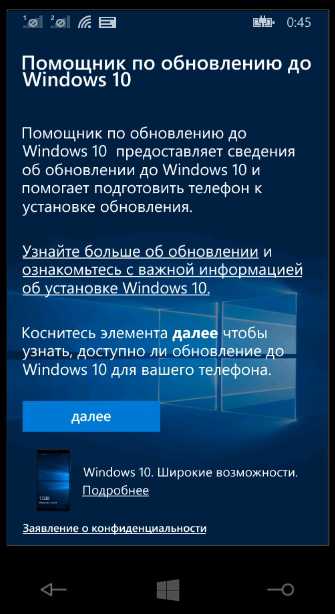
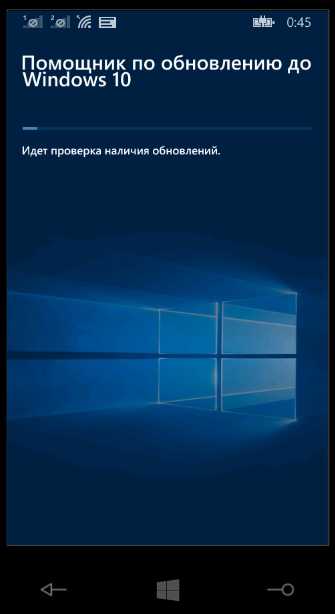
Теперь нужно зайти в настройки и выбрать пункт «Обновление» телефона, проверить наличие обновлений и установить их.

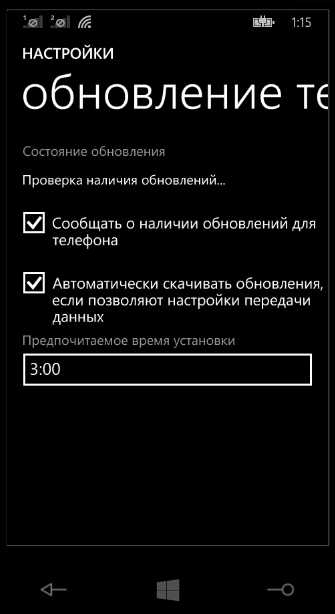
Загрузить помощник из официального Windows Store:
win10m.ru
Смотрите также
Содержание
- Как установить Windows 10 Mobile на неподдерживаемый смартфон с Windows Phone 8.1
- Перепрошивка Nokia Lumia на Android
- Детальная инструкция
- Стоит ли обновляться с Windows Phone 8.1 на Windows 10 Mobile.
Как установить Windows 10 Mobile на неподдерживаемый смартфон с Windows Phone 8.1
Данный способ был проверен на Nokia Lumia 520 с Windows Phone 8.1 (8.10.14219.341) на борту. Мы не гарантируем, что он поможет абсолютно всем пользователям, так как у нас нет необходимого парка устройств для его полной проверки. Однако, известно, что он вряд ли сработает в случае с HTC 8s и Nokia Lumia 530.
Что вам понадобится:
1. Компьютер с Windows 7/8.1/10.
2. USB-кабель.
3. Учётная запись с правами администратора.
Инструкция
1. Скачайте архив с программой для ручной установки.
2. Скачайте архив с cab-файлами Windows 10 Mobile. В данном случае предоставляются файлы сборки 10.0.10586.107.
3. На компьютере откройте диск «С» и создайте в нём папку «App» (без кавычек).
4. Откройте созданную папку, затем архив с программой и извлеките содержимое последнего в папку «App».
5. Перейдите в папку «Updates», что в «App», откройте архив с cab-файлами и извлеките их в этот каталог.
6. Вернитесь в корень папки «App», найдите файл «start.exe» и запустите его от имени администратора (Правый клик мышки по файлу > «Запустить от имени администратора» > «Да»).
7. В окне программы нажмите на кнопку «Настройки». Убедитесь, что в появившемся окне правильно задан путь к папке «Update», в которой хранятся cab-файлы Windows 10 Mobile.
8. Закройте открытое вами окно «Настройки».
9. Подключите смартфон к компьютеру через USB-кабель и разблокируйте экран мобильного девайса.
10. В основном окне программы нажмите на кнопку «Информация о телефоне». Если в системе установлены все необходимые драйвера для смартфона, в окне должна появиться небольшая информация о нём: название, производитель, модель.
11. Нажмите на кнопку «Обновить телефон».
12. Один раз нажмите на путь к cab-файлам Windows 10 Mobile, а затем на кнопку «Ok».
13. Программа начнёт загружать cab-файлы на ваш смартфон. Позаботьтесь о том, чтобы на протяжении загрузки и предварительной установки обновления экран вашего смартфона был разблокирован.
14. Дождитесь завершения процесса загрузки и установки обновления. Полоса прогресса может несколько раз зависнуть на долгое время, но это нормально. Если в процессе миграции прогресс застрянет на 19 пункте и 63%, вы можете вытащить аккумулятор, вставить его обратно и включить компьютер или же осуществить перезагрузку смартфона физическими кнопками. Для этого нужно будет зажать и подержать 10-12 секунд кнопку уменьшения громкости и кнопку питания.
Если вы захотите поставить «Юбилейное обновление» (Anniversary Update, Build 14393), которое, кстати говоря, работает намного лучше, чем «Ноябрьское обновление», вам нужно будет сделать Interop Unlock и замаскировать своё устройство под другое, для которого данный апдейт доступен.
Когда финский производитель телефонов выпустил бюджетную модель, почитатели бренда и OS Windows 8 с облегчением вздохнули. Однако скоро некоторые из них разочаровались в достоинствах последней и, не желая расставаться с любимыми девайсами, стали задумываться, как перейти на Android. Смартфоны Lumia прекрасно себя показали в плане надежности, имеют аутентичный дизайн, но слабенький процессор и батарея просто просили менее энергоемкую операционку. Прошивка Android на Nokia Lumia 520 позволяет избавиться от многих недостатков.
Перепрошивка Nokia Lumia на Android
Перед тем как перепрошить Nokia Lumia 520 на Android, рекомендуется сделать бэкап системы и открыть загрузчик. Потребуется скачать ROM и LK Bootloader с сайта XDA и установить драйверы под Nokia на компьютер.
Детальная инструкция
Итак, сначала необходимо подготовить смартфон к прошивке. Для этого нужно:
- полностью зарядить батарею телефона;
- подключить телефон к ПК USB-шнуром.
Затем необходимо:
- Загрузить кастомную прошивку для нашего телефона и загрузчик малого ядра.
- Выбрать ссылку One drive и пройти по ней.
- Скачать все указанные программы.
- Запустить ADB и установить драйверы.
- Активировать Windows Device Recovery Tool.
- После определения телефона нажать на кнопку «Установить ПО».
- Начнется процесс портирования, необходимый для прошивки ПО, который продлится примерно пять минут.
- Установить Phone Internals (из скачанного ранее пакета ПО) и перевести телефон в режим Flashing Mode.
- Когда загрузчик разблокируется, открыть Windows Disc Imager.
- Создать копию системы (выбрать тип образов, задать имя папке и нажать кнопку Reed). На это потребуется минут десять.
- Распаковать архив с загрузчиком и запустить файл uefi2lk. Откроется режим cmd с инструкциями, которым необходимо следовать.
- Отсоединить и выключить телефон, затем вынуть и через несколько секунд вставить батарею.
- Снова подключить к ПК и наблюдать за процессом установки TWRP Recovery.
- Включить девайс.
- С помощью командой строки установить FastBoot и загрузить ROM на телефон (скопировать во внутреннюю память).
- Прошить с помощью TWRP Recovery.
- Перезапустить Nokia.
Мы рассказали, как прошить Nokia Lumia 520 на Android. Только стоит упомянуть, что некоторые функции могут не работать. Например, камера и карта памяти.
Стоит ли обновляться с Windows Phone 8.1 на Windows 10 Mobile.
Все мы помним, что зимой прошлого года, компания Microsoft представила бета версию своей новой мобильной операционной системы — Windows 10 Mobile. С тех пор было выпущено несколько билдов этой ОС, а также завис ни один смартфон при установке новой системы от Microsoft.
Конечно же, детские ошибки, такие как поехавшие шрифты, зависания при установке уже позади. Совсем скоро ваше устройство на Windows Phone предупредит вас о наличии обновления до Windows 10 Mobile. Сегодня мы расскажем, стоит ли переходить на новую ОС или нет.
Процесс обновления с Windows Phone 8.1 до Windows 10 в зависимости от телефона в среднем занимает около часа с установкой всех приложений. В этот момент телефон очень сильно греется, мою Nokia Lumia 925 пришлось охлаждать на балконе. Каких либо проблем с обновлением я не испытывал, ни на Lumia 535, ни на Lumia 925.
После перехода все приложения и настройки остаются на своих местах. Основная концепция плиток, которая была в Windows Phone 7,8,8.1 также никуда не делась. Есть главный экран, он же рабочий стол и есть меню, которое появляется справа. Если концепция осталась на месте, интерфейс существенно изменился, расстояние между плитками уменьшилось, появился фон, прозрачность плиток, иконки в меню настроек, другой вид кнопок, уведомлений и вкладок. Все это сделало новую операционную систему Windows 10 Mobile куда приятнее, чем то, что мы видели в Windows Phone 8.1.
Новая ОС в отличие от Windows 8.1 работает медленнее. Это хорошо чувствуется, когда телефон у вас не на обзоре, а когда вы им пользуетесь ежедневно. Мы можем предположить, что это связано с тем, что Windows 10 Mobile еще сырая, но возможно она просто более требовательна к ресурсам смартфона, так как в сети уже появились похожие записи на тему скорости работы новой ОС.
Большинство приложений на Windows 10 Mobile было переписано с учетом нового интерфейса. Здесь нас встречают новый календарь, новый, гораздо более удобный будильник, а также контакты и сообщения. В последних есть интеграция со Skype и если вы им пользуетесь, то для вас это должно быть плюсом.
Microsoft пытается избавиться от браузера Internet Explorer путем переименования его в Microsoft Edge. К сожалению, на Windows 10 Mobile разницы между работой двух браузеров практически нет. Исключение лишь в том, что на моей Lumia 925 Microsoft Edge работает гораздо медленнее, чем IE, а на тяжелых сайтах и вовсе зависает. К сожалению, в случае с Edge они не представили чего то нового, люди как ждали Google Chrome, так и продолжают ждать. Браузер Opera, который представлен на Windows Phone гораздо хуже того же IE в скорости работы, поэтому конкуренцию не составляет.
В Windows Phone 8.1 был стильный и удобный MP3-плеер, в десятке, они его выпилили и добавили новый — Groove. Тут Microsoft большие молодцы — плеер быстро находит новые файлы, отлично выглядит, не имеет задержек при воспроизведении, а также легко позволяет создавать плейлисты. Одним словом все удобно сделали.
Не обошли стороной и контакты. Теперь он называется «Люди». Это что-то вроде хаба, куда попадают конакты из всех подключенных учетных записей. Например, у меня это Outlook и Gmail. Кроме того, Microsoft следует моде и сделала круглые иконки контактов, которые некоторых людей лишь раздражают.
Microsoft сделали новый магазин приложений, по удобству не уступающий тому же Google Play. Новый магазин действительно прекрасное обновление, которого все так долго ждали.
Одной из киллер-фич, которая давно есть в Android, но в урезанном виде появилась в WP 8.1 — панель уведомлений и нафигации. В Windows 10 ее отлично переработали, теперь панель уведомлений такая же, как и в настольной Windows 10.
Возможность отключения разрешений для приложений. Эта функция появилась в Android 6, теперь есть и в Windows 10 Mobile. Вы теперь можете приложениям запрещать доступ к определенным фунциям смартфона. Например — доступ к камере или GPS. Это очень удобно, так как раньше вы или соглашались с правилами и устанавливали приложение или отказывались от установки.
Стоит ли переходить на Windows 10 Mobile прямо сейчас?
Если у вас мощный смартфон, например Lumia 640 и выше — то стоит. Если у вас смартфон Lumia 4** или 520, 525,530,535, 620, 630 — то вряд ли. Обновление не принесет для вас радости, так как скорость работы системы упадет процентов на 30%.
Проблемы со скоростью — единственная причина, по которой стоит отложить обновление. Я надеюсь, что Microsoft сможет сделать новую мобильную Windows такой же быстрой, как и 8.1. Стоит лишь немного подождать, правда, в случае с Windows Phone 8 пришлось ждать один год обновления до 8.1. В остальном — 10ка на смартфоне прекрасная система, благодаря которой людей на Windows 10 Mobile станет больше.
Обновление статьи от 16.04.2016.
Я продал свои Lumia 535, Lumia 925. В связи с тем, что на первом смартфоне Windows 10 Mobile работает просто отвратительно и очень медленно, а Nokia Lumia 925 компания Microsoft отказалась обновлять. Минуточку, этот смартфон в 2013 году стоил 20 000 рублей и такие плевки не позволительны.
Я могу смело рекомендовать вам не покупать смартфоны на Windows 10 Mobile. Почему? Читайте в моей небольшой заметке.
- Автоинструктор в Орле. Мой опыт.
- Как прошить BIOS в ноутбуке DELL без аккумулятора.
- IHOR и рейдерский захват.
- Как я разблокировал загрузчик на Xiaomi.
- Как узнать заблокирован ли загрузчик в Xiaomi. Простой способ.
Чтобы эффективно использовать смартфон, который работает под управлением Windows Phone, обновите его до последней версии ОС. Ответ на вопрос: как обновить телефон до Windows Phone 10 быстро и правильно вы найдете в этой статье.
Какие телефоны поддерживают?
Самый простой способ узнать, поддерживает ли ваше устройство установку Windows 10 Mobile – скачать приложение Windows 10 Mobile Insider Preview на официальном сайте. Как только модель получит поддержку последней версии ОС, скачайте ее, зайдя под своей учетной записью Microsoft.
Важно! Сейчас распространяется только инсайдерская сборка, которая не всегда работает стабильно!
Список поддерживаемых смартфонов:
HTC One (M8) for Windows, LG Lancet, Lumia 430, Lumia 435, Lumia 520, Lumia 521, Lumia 525, Lumia 526, Lumia 530, Lumia 532, Lumia 535, Lumia 540, Lumia 550, Lumia 620, Lumia 625, Lumia 630, Lumia 635, Lumia 636, Lumia 638, Lumia 640, Lumia 640 XL, Lumia 720, Lumia 730, Lumia 735, Lumia 810, Lumia 820, Lumia 822, Lumia 830, Lumia 920, Lumia 925, Lumia 928, Lumia 930, Lumia 950, Lumia 950 XL, Lumia 1020, Lumia 1320, Lumia 1520, Lumia Icon.
На гаджете должно быть не менее 8 Гб свободной внутренней памяти, а также установлена сборка Windows Phone 8.1 – 8.10.14219.341 или более ранняя. Если в этом перечне нет вашей модели, она может появиться в нем в будущем, потому что Microsoft старается сделать новую ОС доступной для всех.
Полезно знать! Посмотреть сборку на своем смартфоне можно следующим образом: Настройки → Об устройстве → Сведения.
Способы установки
Если вы не хотите ждать, пока ваше устройство получит поддержку новой ОС, обновление можно выполнить двумя способами.
Универсальный для всех Lumia
Важно! Удалите приложение Prewiew for Developers, если оно установлено на устройстве. В противном случае метод не работает!
- Зарегистрируйтесь в программе Windows Insider.
- Скачайте и установите на смартфон утилиту Windows Insider.
- На сайте XDA-Developers скачайте и разархивируйте на компьютер WPInsidersHacks, после чего запустите утилиту.
- Подключите гаджет к Wi-Fi точке, к которой подсоединен ПК. Настройки сети → Proxy → укажите порт 8877 и IP используемого ПК.
- В адресной строке запущенного на смартфоне Internet Explorer введите: http://IP_адрес_ПК:8877.
- Подтвердите установку сертификатов подлинности.
- Запустите Windows Insider и выберите «Get preview builds» → укажите действие, которое предстоит сделать → примите лицензионное соглашение → после этого приложение закроется.
- Удалите сведения в ранее заполненных Proxy и запустите Windows Insider.
- Нажмите «Get preview builds» → Insider Fast → устройство перезагрузится.
- Перейдите в настройки и проверьте наличие доступных обновлений → скачайте и установите их.
Важно! Постарайтесь полностью зарядить смартфон, чтобы он работал без сбоев до конца обновления.
На видео процесс обновления представлен наглядно.
Альтернативный для Lumia с картой памяти
Этот способ подходит для смартфонов с установленной картой памяти но без доступа к сети Wi-Fi.
- Скачайте ISO-образ Microsoft Visual Studio 2013 с официального сайта (на жестком диске ПК должно быть 11 Гб свободно места).
- Скачайте и распакуйте на ПК файлы: CustomPFD (1drv.ms/1AtmEpD) и CustomWPSystem (1drv.ms/1AtmI8B).
- Переместите CustomPFD_003.xap на карту памяти.
- На смартфоне должны быть установлены утилиты: Preview for Developers (на карте памяти) и Windows Insider.
- Запустите Visual Studio → подключите смартфон по USB-кабелю.
- Visual Studio – Tools – Windows Phone 8.1 – Developer Unlock – Зарегистрировать.
Важно! Смартфон должен быть подключен к интернету.
- Visual Studio → Tools → Windows Phone 8.1 → Application Deployment → обзор → выберите CustomWPSystem.xap → Развернуть → программа установится на смартфон – отключите гаджет от ПК.
- Запустите на смартфоне CustomWPSystem → нажмите на красное поле → укажите путь к карте MicroSD → Preview for developers → Select the XAP → выберите CustomPFD_003.xap → подтвердите изменения.
Редактирование реестра смартфона
- Запустите Preview for developers → HKLMSYSTEMPlatformDeviceTargetingInfo → ключ PhoneManufactrerModelName → запишите текущее значение → укажите новое RM-976_1161 → Write.
- Ветка HKLMSYSTEMPlatformDeviceTargetingInfo → PhoneFirmwareRevision → укажите 02040.00019.14484.24002.
- Ветка HKLMSYSTEMPlatformDeviceTargetingInfo → PhoneMobileOperatorName → укажите 000-PL.
- Проверьте наличие обновлений в Windows Insider → выберите Insider Fast → установите Windows 10 Mobile в настройках смартфона.
Мнения пользователей
Пользователи положительно оценивают последнюю версию ОС от Microsoft. Но из-за того, что для большинства устройств она предлагается только в качестве инсайдерской сборки иногда возникают проблемы со стабильностью работы системы.